كيفية تسجيل مكالمة صوتية أو فيديو عبر Facetime على أجهزة Mac و iPhone
مكالمات فيس تايم مجانية. لذلك ، يمكن لمستخدمي Apple استخدام Facetime لإجراء مكالمات فيديو ومكالمات صوتية عبر Facetime بدون تكلفة. كل ما عليك فعله هو توصيل جهاز Apple الخاص بك باتصال لاسلكي. لاحقًا ، يمكنك التواصل مع مستخدمي Facetime في جميع أنحاء العالم. هناك العديد من المناسبات التي تحتاج إليها سجل مكالمات فيس تايم. على سبيل المثال ، قد ترغب في حفظ اللحظات الخاصة أو التحويلات المهمة. أيا كان ، إذا كنت ترغب في عرض تسجيل Facetime بالصوت على جهاز iOS أو كمبيوتر Mac ، فيمكنك متابعة القراءة للحصول على البرنامج التعليمي الكامل لتسجيل مكالمات Facetime.

محتوى الصفحة
الجزء 1: كيفية تسجيل مكالمة Facetime على نظام Mac
يعد إجراء مكالمات Facetime طريقة جيدة للبقاء على اتصال مع الآخرين. من خلال إجراء مكالمات صوتية ومرئية باستخدام Facetime ، يمكنك الاتصال بمستخدمي أجهزة Apple الآخرين مجانًا. إذا كنت تستخدم Facetime للآخرين بشكل متكرر ، فيمكنك تسجيل مكالمة فيديو Facetime مع الصوت على Mac بالطريقتين التاليتين.
كيفية تسجيل Facetime بالصوت باستخدام برنامج مسجل المكالمات
لتسجيل كل من شاشة Facetime والصوت على جهاز الكمبيوتر الخاص بك دون تغيير الآخرين ، مسجل شاشة فيدمور يمكن أن يكون خيارك الجيد. برنامج مسجل الشاشة قادر على تسجيل أي جزء من شاشتك بالدقة الأصلية. عند تسجيل مكالمة Facetime على جهاز Mac ، لا يمكنك تسجيل صوتك فحسب ، بل وأيضًا تسجيل المتحدث. بغض النظر عن المدة التي تستغرقها مكالمة Facetime ، يمكنك تسجيل Facetime بصوت على Mac دون حد زمني. علاوة على ذلك ، يمكنك التقاط لقطة شاشة أثناء إجراء مكالمة Facetime.
علاوة على ذلك ، يمكنك إضافة أدوات تحرير في الوقت الفعلي وتأثيرات الماوس على تسجيل Facetime الخاص بك. بعد تسجيل مكالمة Facetime على جهاز كمبيوتر Mac ، يمكنك قص الملف لاستخراج الجزء المهم فقط. لاحقًا ، يمكنك حفظ أو مشاركة تسجيل فيديو Facetime بأي تنسيق أو نظام أساسي.
- سجل Facetime على Mac بجودة صوت وفيديو عالي الدقة.
- سجل المحتوى من شاشة جهاز الكمبيوتر الخاص بك أو مكالمة Facetime بأي حجم شاشة.
- التقط لقطة شاشة للشاشة بأكملها أو نافذة Facetime.
- قم بتسجيل مكالمة Facetime مع أي صوت ، بما في ذلك صوت النظام والميكروفون.
- قم بقص الفيديو والتسجيل الصوتي باستخدام Facetime مع وقت البدء والانتهاء المخصصين.
- أضف الرسم في الوقت الفعلي وتأثيرات الماوس وعناصر التحكم في مفتاح الاختصار والمزيد إلى تسجيل مكالمات Facetime.
الخطوة 1: تنزيل Vidmore Screen Recorder مجانًا على نظام التشغيل Mac OS X 10.10 أو الإصدارات الأحدث. اختر مسجل الفيديو لتسجيل مكالمة فيديو Facetime على Mac.

الخطوة 2: ممكن عرض, صوت النظام و ميكروفون خيارات. في ال عرض القسم ، انقر فوق مخصص و اختار حدد المنطقة / النافذة. ثم انقر فوق نافذة Facetime لتعيين منطقة تسجيل الشاشة.
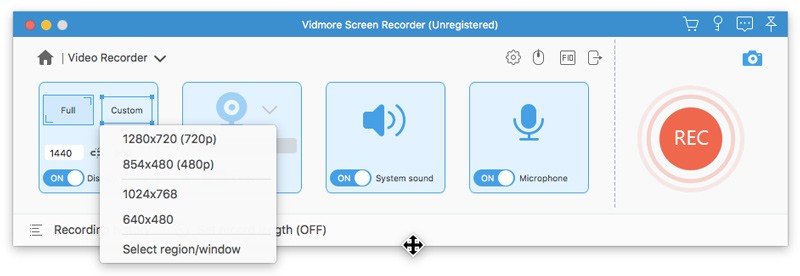
الخطوه 3: قبل تسجيل فيديو وصوت Facetime على Mac ، يمكنك النقر فوق الترس إعدادات التسجيل اختيار. في ظهرت التفضيلات نافذة ، يمكنك ضبط تفضيلات التسجيل وتأثيرات الماوس ومفاتيح الاختصار والمخرجات والتفاصيل الأخرى. انقر حسنا لحفظ تفضيلات تسجيل Facetime.
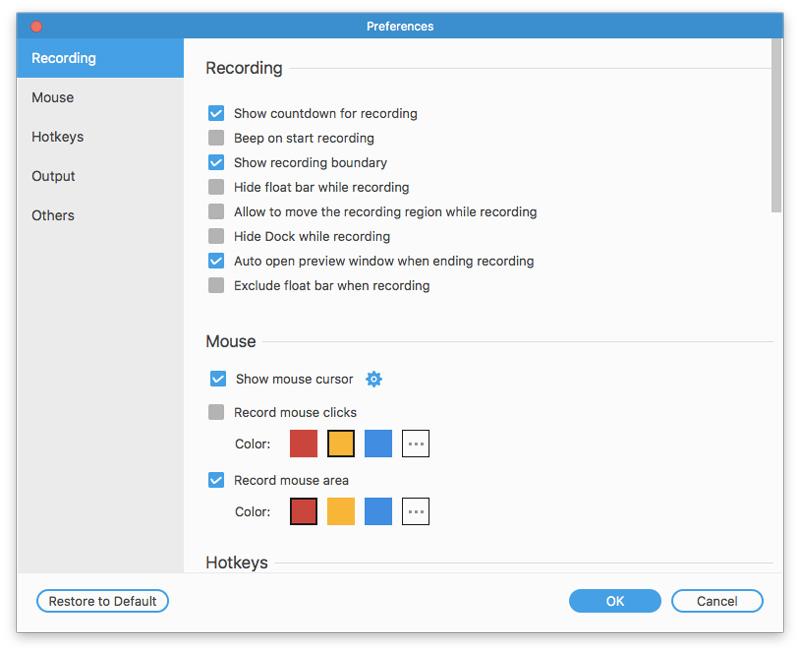
الخطوة 4: انقر REC لبدء تسجيل مكالمة Facetime الخاصة بك. انقر على تعديل رمز للوصول إلى أدوات الرسم على الشاشة. يمكنك إيقاف تسجيل Facetime مؤقتًا واستئنافه بحرية. لن يعرف مستخدم Facetime الآخر أنك تسجل مكالمة Facetime.
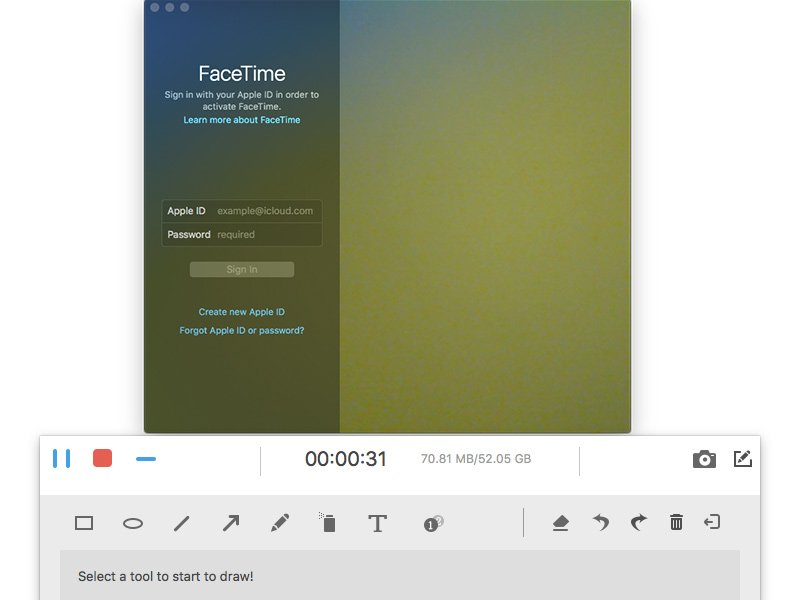
الخطوة الخامسة: انقر فوق اللون الأحمر قف خيار لإيقاف تسجيل مكالمة الفيديو. في النافذة الجديدة ، يمكنك النقر فوق مقطع لقص تسجيل الفيديو. ثم اضغط حفظ لحفظ تسجيل مكالمات فيس تايم. في نافذة سجل التسجيل ، يمكنك تصدير أو مشاركة تسجيل مكالمات Facetime بالصوت مباشرةً.

كيفية تسجيل مكالمات الفيديو والصوت Facetime باستخدام QuickTime
يوفر QuickTime ميزة تسجيل الشاشة لجميع مستخدمي Mac. لذلك يمكنك تسجيل مكالمة Facetime مجانًا على جهاز Mac باستخدام QuickTime أيضًا. تكمن المشكلة في أن QuickTime يمكنه تسجيل مكالمة Facetime باستخدام ميكروفون داخلي فقط. لا يتم دعم تسجيل الصوت المباشر باستخدام QuickTime على Mac.
الخطوة 1: افتح QuickTime على نظام Mac. أختر تسجيل شاشة جديد من القائمة المنسدلة ملف في الأعلى.
الخطوة 2: افتح طية السهم لأسفل بجوار الأيقونة الحمراء. أختر ميكروفون داخلي لتسجيل صوتك. إذا كنت تستخدم صوتًا أو سماعة أذن للآخرين في Facetime ، فعليك الاختيار ميكروفون خارجي في حين أن.
الخطوه 3: افتح تطبيق Facetime على جهاز Mac. انقر على سجل زر في واجهة QuickTime.
الخطوة 4: ارسم على شاشة Facetime لتسجيل مكالمة Facetime فقط. ثم اضغط ابدأ التسجيل لبدء تسجيل مكالمة فيديو Facetime الآن.
الخطوة الخامسة: عندما تريد إيقاف تسجيل Facetime ، يمكنك النقر فوق إيقاف التسجيل على شريط الأدوات العلوي لشاشة Mac.
الخطوة 6: أختر حفظ من ملف قائمة منسدلة لحفظ فيديو تسجيل Facetime بتنسيق MOV.
للمزيد من مسجلات Facecam لتسجيل مقاطع فيديو لـ FaceTime و WhatsApp وما إلى ذلك ، يمكنك زيارته هنا.
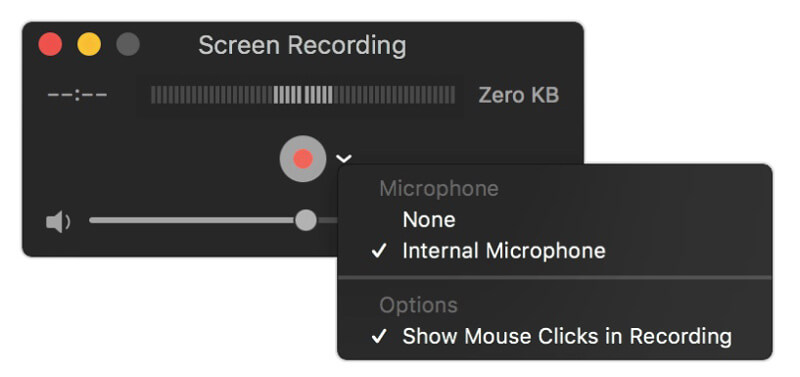
الجزء 2: كيفية تسجيل مكالمة Facetime على iPhone أو iPad أو iPod Touch
بالنسبة لمستخدمي iOS 11 و iOS 12 و iOS 13 ، يمكنك استخدام ميزة تسجيل الشاشة لتسجيل مكالمة Facetime على iPhone مباشرة. بالنسبة لمستخدمي iOS 10 والإصدارات الأقدم ، يمكنك عكس شاشة iPhone على جهاز الكمبيوتر الخاص بك. في وقت لاحق ، يمكنك تسجيل مكالمة Facetime على نظام التشغيل iOS 10 والإصدارات الأقدم باستخدام برنامج مسجل شاشة سطح المكتب. بغض النظر عن نظام التشغيل iOS الذي تقوم بتشغيله ، يمكنك الحصول على الخطوات التفصيلية لتسجيل مكالمات iPhone Facetime هنا.
كيفية تسجيل مكالمة Facetime على نظام iOS 11 والإصدارات الأحدث
الخطوة 1: افتح ال إعدادات تطبيق. صنبور مركز التحكم ثم اختر تخصيص الضوابط. قم بالتمرير لأسفل وانقر فوق الرمز + من قبل تسجيل الشاشة.
الخطوة 2: العودة إلى شاشة iPhone الرئيسية. انتقل إلى مركز التحكم ثم اختر مسجل الشاشة. أختر ميكروفون لتسجيل Facetime على iPhone بالصوت.
الخطوه 3: صنبور سجل لبدء تسجيل مكالمة Facetime على iPhone بعد العد التنازلي لثلاث ثوانٍ.
الخطوة 4: انتقد أسفل مركز التحكم و اختار إيقاف التسجيل لإيقاف تسجيل مكالمة Facetime على iPhone. سيكون فيديو مكالمة Facetime المسجل في تطبيق الصور افتراضيًا.
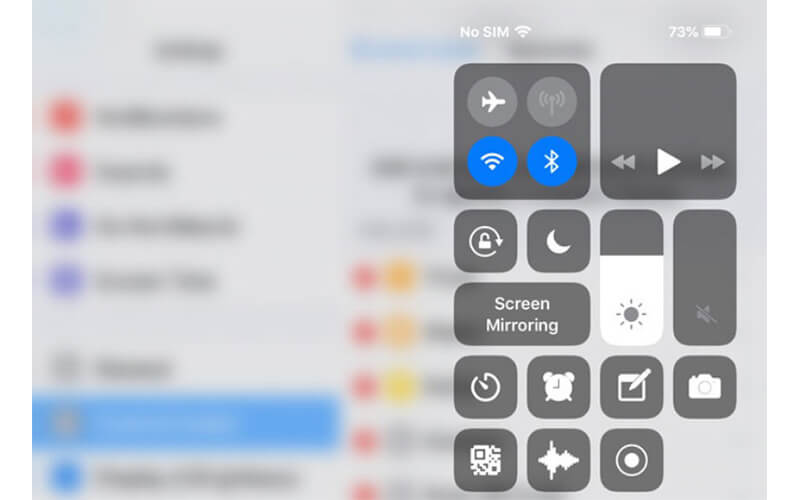
كيفية تسجيل مكالمة Facetime على نظام iOS 10 والإصدارات السابقة
تمامًا كما ذكرنا سابقًا ، يحتاج مستخدمو iOS 10 والإصدارات الأقدم إلى نسخ مكالمة Facetime على جهاز الكمبيوتر الخاص بك لتسجيل مكالمات Facetime. خلال هذا الوقت ، يمكنك الجري مسجل شاشة Apeaksoft iOS لتسجيل Facetime على جهاز الكمبيوتر. بالنسبة لمستخدمي Mac ، يمكنك استخدام Vidmore Screen Recorder أو QuickTime لتسجيل مكالمات فيديو ومكالمات صوتية من Facetime على نظام Mac مباشرةً. البرنامج قادر على تسجيل صوت وشاشة Facetime على Windows في الوقت الفعلي. حسنًا ، يمكنك تسجيل Facetime على جميع أجهزة iOS والإصدارات داخل البرنامج.
ها هو الرابط: https://www.apeaksoft.com/ios-screen-recorder/
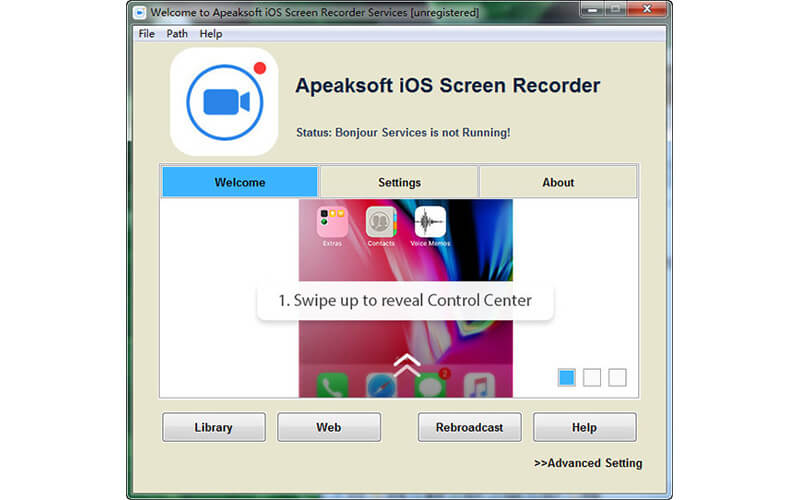
خاتمة
بشكل عام ، يمكنك تسجيل مكالمة Facetime على Mac و iPhone بالطرق المذكورة أعلاه. لن تتأخر مكالمة الفيديو والصوت Facetime. بغض النظر عن عدد الساعات التي تحتاجها للتسجيل ، يمكنك تسجيل شاشة Facetime بصوت بحرية. فقط تأكد من وجود مساحة تخزين كافية وبطارية. إذا كنت بحاجة إلى التأكيد على النقاط الرئيسية أثناء تسجيل مكالمات Facetime ، فمن الأفضل لك استخدام Vidmore Screen Recorder للوصول إلى مجموعة من أدوات الرسم في الوقت الفعلي. علاوة على ذلك ، يوفر البرنامج المزيد من إعدادات الإخراج والتسجيل على شاشة Facetime القابلة للتخصيص. بالنسبة للأشخاص الذين يرغبون في Facetime والتسجيل في نفس الوقت باستخدام أدوات الرسم ، يمكنك تنزيل البرنامج لتجربته الآن.


